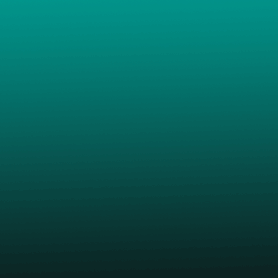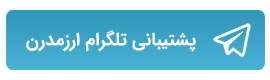با لند منیجر میتوانید LAND و Estate را مدیریت کنید.
برای دسترسی به لند منیجر، به آدرس https://land.decentraland.org بروید.
با لند منیجر میتوانید:
- برای قطعه زمینهای خودتان نام و توضیحات عمومی بنویسید.
- بستههای لند را در یک Estate (ملک) ادغام کنید.
- ملک را در قطعههای لند مختلف ترکیب کنید.
- قطعه زمینها و املاک را برای یک کاربر دیگر منتقل کنید.
- به سایر کاربران امکان بدهید که زمینهای شما را ویرایش کنند.
والت شما
پیش از استفاده از market.decentraland.org به یک حساب کلاینت اتریوم که قابلیت تعامل با مرورگر وب را داشته باشد، لاگین کنید. ما متامسک یا میست را توصیه میکنیم. استفاده از والت سختافزاری لجر هم پشتیبانی میشود.
توجه: اگر مایلید که از والت سختافزاری لجر در Marketplace استفاده کنید، اول پشتیبانی از مرورگر را در دستگاه فعال کنید. سپس دستگاه را به کامپیوتر وصل کرده و آدرس استفاده شده حین برگزاری مزایده را انتخاب کنید. در نهایت قفل والت را باز کرده و Marketplace را بارگذاری کنید.
برای کار با Marketplace، آدرس والت شما حکم حساب کاربری را دارد بنابراین نیازی به لاگین کردن ندارید.
از آنجایی که همه تراکنشهای شبکه اتریوم کارمزد گسی دارند که باید با اتر پرداخت شود، باید برای انجام هر کاری در Marketplace مقداری اتر داشته باشید.
نمای Atlas
نمای Atlas یک چشم انداز کلی از زمینها که با رنگهای مختلف مشخص شده اند، ملکها، جادهها، منطقهها و میادین در Decentraland فراهم میکند.

می توانید روی نقشه کلیک کرده و آن را جابجا کنید، روی نقشه زوم کنید یا اشاره گر را روی یک قطعه زمین ببرید تا مختصات x,y و مالک آن را مشاهده کنید.
قطعه زمینهایی که برای فروش در Marketplace گذاشته شده باشند، مشخص میشوند.
می توانید اشاره گر را روی یک قطعه زمین ببرید تا وضعیت، مختصات و آدرس عمومی مالک آن (در صورت داشتن مالک) را مشاهده کنید. برای دیدن جزئیات بیشتر، روی یک قطعه زمین کلیک کنید.

برای مشاهده مفهوم هر رنگ روی Color Key در پاورقی کلیک کنید.
نمای Marketplace
اگر مایلید که فهرست لندهای موجود در بازار را مشاهده کنید، میتوانید از نمای Marketplace استفاده کنید. روی تبهای بالا کلیک کنید تا بین قطعه زمینهای مختلف و Estateها (یا املاک) جابجا شوید. میتوانید پیشنهادها را بر حسب جدیدترین، ارزان ترین، گران ترین و نزدیک ترین به زمان انقضاء انتخاب کنید. برای کسب اطلاعات درباره هر کاشی روی آن کلیک کنید.

مدیریت لندها
برای مشاهده توکنهای لند خودتان روی My LAND کلیک کنید. در اینجا میتوانید فهرست زمینها و املاک (Estate) را مشاهده کنید. از جمله زمینها و املاکی که در اختیار سایر اعضای جامعه قرار داده یا برای فروش ثبت کرده اید.
با کلیک کردن روی یکی از این زمینها یا املاک، میتوانید نام یا توضیحات آن را ویرایش کنید، آن را برای فروش ثبت کنید یا مستقیماً به یک والت دیگر منتقل کنید.

خرید مانا
برای خرید مانا (MANA) در ازای اتر، مراحل زیر را طی کنید:
صفحه تنظیمات کاربری را باز کنید.
روی باکس کنار Assets using MANA کلیک کنید.

توجه: با فعال کردن این تنظیمات، یک تراکنش روی بلاکچین فعال میشود. باید این تراکنش را در کلاینت اتریوم خودتان تأیید کرده، کارمزد گس را با اتر پرداخت کرده و منتظر تأیید آن بمانید.
روی Buy Mana کلیک کنید.
مقدار مانایی که قصد دریافت آن را دارید مشخص کرده و روی Submit کلیک کنید.
تراکنش را در کلاینت اتریوم خودتان تأیید کرده و صبر کنید تا شبکه آن را بررسی و تأیید کند.
ایجاد یک ملک (Estate)
با استفاده از املاک در لند میتوانید دو یا چند قطعه لند مجاور را به هم ارتباط دهید تا مدیریت دارایی لند شما راحت تر انجام شود. این املاک برای ساختن صحنههای بزرگتری که بیشتر از یک قطعه زمین را در برمی گیرند، مفید هستند.
قطعه زمینها در یک ملک باید مجاور باشند و نباید یک جاده، میدان یا یک قطعه زمین دیگر آنها را از هم جدا کرده باشد.
برای ساختن اولین ملک خودتان، باید دو یا چند قطعه لند مجاور داشته باشید.
My LAND را باز کرده و یکی از قطعه زمینهایی که مایلید به ملک خودتان اضافه کنید، انتخاب کنید.
در صفحه جزئیات زمین، روی Create Estate کلیک کنید.
حالا نمایی از Atlas مشاهده میکنید که زمین انتخابی شما در مرکز آن قرار دارد و سایر زمینهای مجاور که متعلق به شما هستند هم هایلایت شده اند. زمینهایی که مایلید به ملک خودتان اضافه کنید را انتخاب کنید.

روی Continue کلیک کنید.
نام و توضیحات ملک را انتخاب کنید. این اطلاعات به صورت عمومی در Atlas نمایش داده میشوند مثل نام و توضیحات هر قطعه زمین.

این تراکنش را در کلاینت اتریوم خودتان تأیید کرده و صبر کنید تا شبکه آن را بررسی و تأیید کند.
وقتی اولین ملک خودتان را ایجاد کردید، تب جدیدی به اسم Estates را مشاهده میکنید. در این صفحه میتوانید همه ملکها را مشاهده و مدیریت کنید.
وقتی یک ملک جدید ایجاد میکنید، در اصل قطعه زمینها را به یک توکن جدید تبدیل میکنید. این ملکها با توکنهای ERC721 نمایش داده میشوند (مثل هر NFT). به این ترتیب دیگر هر قطعه زمین را به صورت مجزا در My LAND مشاهده نمیکنید و در متامسک، میست، ترزور یا لجر و یا در Etherscan به آدرس خودتان نمایش داده نمیشوند.
ویرایش زمینها یا املاک
می توانید نام و توضیحات زمینها یا املاک خودتان را تغییر دهید. این جزئیات به صورت عمومی در Atlas نمایش داده میشوند.
برای ویرایش یک زمین یا ملک:
به صفحه اطلاعات آن زمین یا ملک بروید و روی Edit کلیک کنید.

روی Submit کلیک کنید.
این تراکنش را در کلاینت اتریوم خودتان تأیید کرده و صبر کنید تا شبکه آن را بررسی و تأیید کند.
واگذاری مجوز
می توانید به سایر کاربران امکان دهید تا محتوای یک زمین یا ملک را ویرایش کنند. به این ترتیب این کاربر میتواند روی آن صحنه کد اجرا کند اما امکان فروش توکن را نخواهد داشت.
کاربری که مجوز دسترسی را دریافت کرده میتواند نام یا توضیحات را در Marketplace تغییر دهد.
برای واگذاری مجوزهای زمین خودتان:
به صفحه جزئیات آن زمین یا ملک رفته و روی Permissions کلیک کنید.

روی Submit کلیک کنید.
این تراکنش را در کلاینت اتریوم خودتان تأیید کرده و صبر کنید تا شبکه آن را بررسی و تأیید کند.
مشاهده تاریخچه فعالیت
با کلیک کردن روی آیکن زنگوله در بالای صفحه، صفحه اعلانها را باز کنید.

در این صفحه فهرست همه تراکنشهای اخیری که اجرا کرده اید را به همراه وضعیت آنها مشاهده میکنید.
برای دیدن جزئیات بیشتر درباره یک تراکنش در Etherscan روی آن کلیک کنید.
انتقال مانا
برای انتقال مانا به یک حساب دیگر:
صفحه تنظیمات را باز کنید.
روی Transfer کلیک کنید.
آدرس عمومی والت اتریوم گیرنده را وارد کنید.

توجه: لطفاً این آدرس را بررسی کنید چون امکان لغو کردن عملیات وجود ندارد.
روی Submit کلیک کنید.
این تراکنش را در کلاینت اتریوم خودتان تأیید کرده و صبر کنید تا اجرا شود.
انتقال لند
برای انتقال یک لند یا ملک به یک کاربر دیگر، مراحل زیر را طی کنید:
به صفحه جزئیات آن قطعه زمین یا ملکی که قصد انتقال آن را دارید رفته و روی Transfer کلیک کنید.
آدرس عمومی والت اتریوم دریافت کننده را وارد کنید.

توجه: از آنجایی که امکان لغو کردن این عملیات وجود ندارد، آدرس را دوباره بررسی کنید. گرچه گیرنده میتواند LAND را دوباره برای شما برگرداند اما مالک اصلی امکان لغو این عملیات را ندارد.
روی Submit کلیک کنید.
این تراکنش را در کلاینت اتریوم خودتان تأیید کرده و صبر کنید تا شبکه آن را بررسی و تأیید کند.
![]() آدرس 1 : تهران، جردن، خیابان تندیس، روبروی سفارت عمان
آدرس 1 : تهران، جردن، خیابان تندیس، روبروی سفارت عمان![]() آدرس 2 : تهران، جردن، نبش خیابان صانعی، برج امیرپرویز ، طبقه 6
آدرس 2 : تهران، جردن، نبش خیابان صانعی، برج امیرپرویز ، طبقه 6 ![]() تلفن تماس : 26230198
تلفن تماس : 26230198![]() ساعات پاسخگویی تلفنی :روزهای غیرتعطیل از 9 صبح الی 17 عصر
ساعات پاسخگویی تلفنی :روزهای غیرتعطیل از 9 صبح الی 17 عصر ![]() حتما برای مراجعه حضوری از قبل هماهنگ بفرمایید
حتما برای مراجعه حضوری از قبل هماهنگ بفرمایید